DBUnitってなんぞや~?JUnitでデータベースを扱うテストクラスを作成する際に利用されるライブラリのようです。
JavaプロジェクトからMavenプロジェクトに
初めから、Mavenプロジェクトで作成すれば良いのですが、Javaプロジェクトで始めてしまっているプロジェクトをMavenプロジェクトに変換できるか試してみました。
まずは、Javaプロジェクトを作成していきます。

「プロジェクト名(P):」を入力し、「完了(F):」をクリック。

プロジェクト上で右クリックし、「構成」>「Mavenプロジェクトへ変換」を選択。
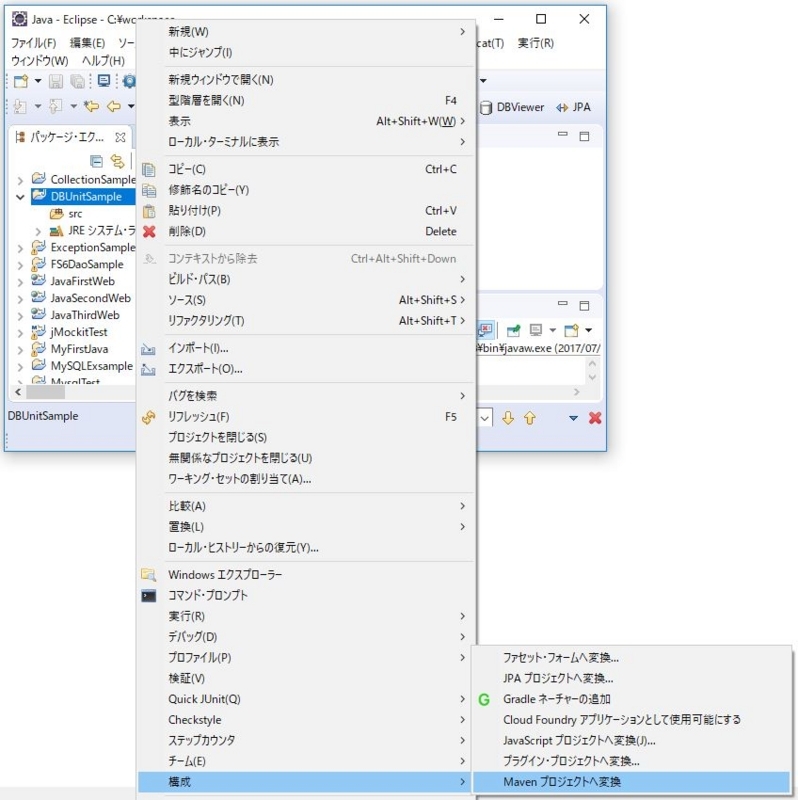
デフォルトの状態で「完了(F)」をクリック。
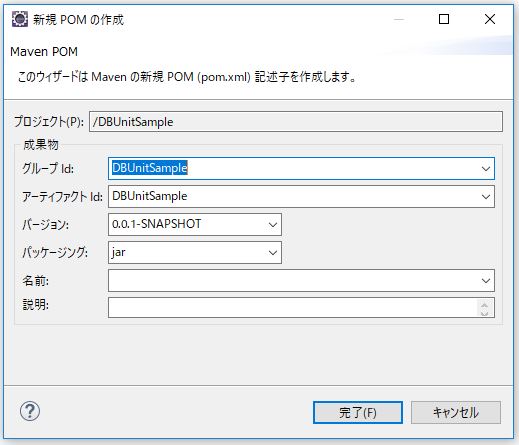
Mavenプロジェクトに変換されました。pom.xmlを編集していきます。

pom.xml 変更前
<project xmlns="http://maven.apache.org/POM/4.0.0" xmlns:xsi="http://www.w3.org/2001/XMLSchema-instance" xsi:schemaLocation="http://maven.apache.org/POM/4.0.0 http://maven.apache.org/xsd/maven-4.0.0.xsd"> <modelVersion>4.0.0</modelVersion> <groupId>DBUnitSample</groupId> <artifactId>DBUnitSample</artifactId> <version>0.0.1-SNAPSHOT</version> <build> <sourceDirectory>src</sourceDirectory> <plugins> <plugin> <artifactId>maven-compiler-plugin</artifactId> <version>3.5.1</version> <configuration> <source>1.8</source> <target>1.8</target> </configuration> </plugin> </plugins> </build> </project>
pom.xml 変更後
<project xmlns="http://maven.apache.org/POM/4.0.0" xmlns:xsi="http://www.w3.org/2001/XMLSchema-instance" xsi:schemaLocation="http://maven.apache.org/POM/4.0.0 http://maven.apache.org/xsd/maven-4.0.0.xsd"> <modelVersion>4.0.0</modelVersion> <groupId>DBUnitSample</groupId> <artifactId>DBUnitSample</artifactId> <version>0.0.1-SNAPSHOT</version> <build> <sourceDirectory>src</sourceDirectory> <plugins> <plugin> <artifactId>maven-compiler-plugin</artifactId> <version>3.5.1</version> <configuration> <source>1.8</source> <target>1.8</target> </configuration> </plugin> </plugins> </build> <dependencies> <dependency> <groupId>junit</groupId> <artifactId>junit</artifactId> <version>4.12</version> <scope>test</scope> </dependency> <dependency> <groupId>org.dbunit</groupId> <artifactId>dbunit</artifactId> <version>2.4.3</version> </dependency> <dependency> <groupId>org.slf4j</groupId> <artifactId>slf4j-api</artifactId> <version>1.5.6</version> </dependency> <dependency> <groupId>org.slf4j</groupId> <artifactId>slf4j-nop</artifactId> <version>1.5.6</version> </dependency> <dependency> <groupId>com.h2database</groupId> <artifactId>h2</artifactId> <version>1.4.190</version> </dependency> </dependencies> </project>
「Maven 依存関係」に必要なライブラリが追加されます。

今回は、テスト用のデータベースとしてH2というものを使用するのですが、GUIツールでSQLの発行などができるようです。
『C:¥Users¥Toshinobu¥.m2¥repository¥com¥h2database¥h2¥1.4.190¥h2-1.4.190.jar』をコマンドプロンプトで、javaコマンドで実行します。
cd C:¥Users¥ユーザー名¥.m2¥repository¥com¥h2database¥h2¥1.4.190 java -jar h2-1.4.190.jar
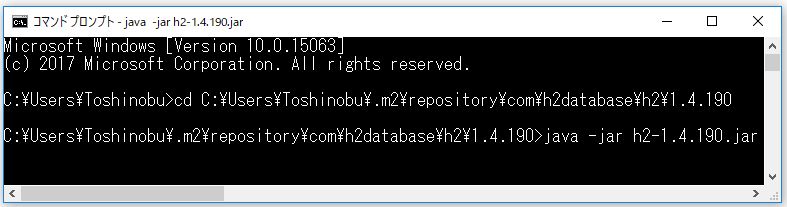
バージョンなどは、インストールしたものに合わせてください。実行されると、ブラウザにGUIツールが表示されるので、そのまま「接続」をクリックします。
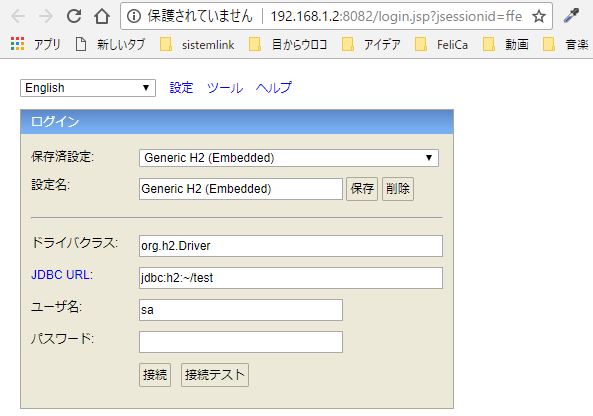
管理画面に遷移します。
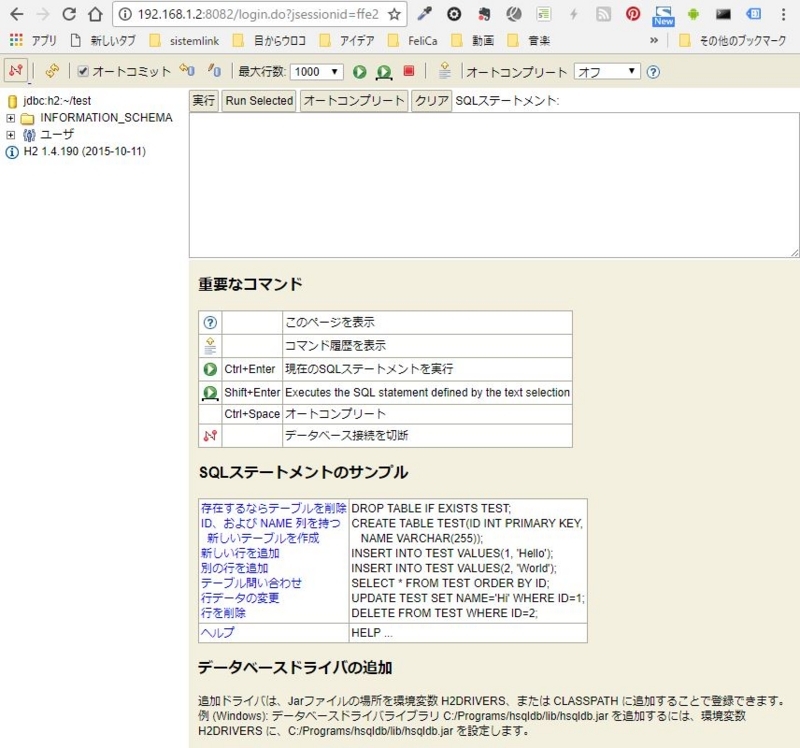
SQLでテーブルを作成します。
CREATE TABLE user( userID varchar(10) PRIMARY KEY, name varchar(100), age int(3) )
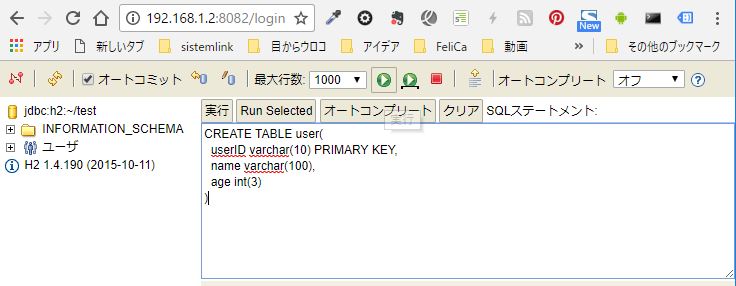
 ボタンをクリックして、SQLを実行します。テーブルが作成されました。
ボタンをクリックして、SQLを実行します。テーブルが作成されました。

テスト用のデータを、xmlファイルに保存します。Eclipseのプロジェクトの中の「src」フォルダ上で右クリックし、「新規」>「フォルダ」を選択。

「test」フォルダを作成し、「test」フォルダ上で右クリックし、「新規」>「フォルダ」を選択。「resources」フォルダを作成し、「resources」フォルダ上で右クリックし、「新規」>「ファイル」を選択し、「user_data.xml」ファイルを作成。

「user_data.xml」ファイルを編集。
<?xml version="1.0" encoding="UTF-8"?> <dataset> <user userid="0001" name="テスト一郎" age="39"/> <user userid="0002" name="テスト二郎" age="37"/> <user userid="0003" name="テスト三郎" age="33"/> </dataset>
テスト対象のクラスを作成していきます。
エンティティクラスとDAOクラスの2つのクラスを作っていきます。
エンティティクラス
package test;
public class User {
private String userid;
private String name;
private int age;
public String getUserid() {
return userid;
}
public void setUserid(String userid) {
this.userid = userid;
}
public String getName() {
return name;
}
public void setName(String name) {
this.name = name;
}
public int getAge() {
return age;
}
public void setAge(int age) {
this.age = age;
}
}
続いて、DAOクラス
package test;
import java.sql.Connection;
import java.sql.DriverManager;
import java.sql.PreparedStatement;
import java.sql.ResultSet;
import java.sql.SQLException;
public class UserDAO {
String url = "jdbc:h2:tcp://localhost/~/test";
String dbuser = "sa";
String password = "";
public User findByUserid(String userid) {
try {
Class.forName("org.h2.Driver") ;
} catch(ClassNotFoundException e) {
e.printStackTrace();
}
User user = new User();
String sql = "SELECT * FROM USER WHERE USERID = ?";
// testデータベースにsaユーザー(パスワードなし)でH2DBに接続
try(Connection conn = DriverManager.getConnection(url, dbuser, password);
PreparedStatement pstmt = conn.prepareStatement(sql)) {
pstmt.setString(1, userid);
ResultSet res = pstmt.executeQuery();
while(res.next()) {
user.setUserid(res.getString("USERID"));
user.setName(res.getString("NAME"));
user.setAge(res.getInt("AGE"));
}
res.close();
pstmt.close();
} catch(SQLException e) {
e.printStackTrace();
}
return user;
}
}
テストクラスを作成していきます。
package test; import static org.hamcrest.CoreMatchers.*; import static org.junit.Assert.*; import java.io.FileInputStream; import java.sql.Connection; import java.sql.DriverManager; import org.dbunit.database.DatabaseConnection; import org.dbunit.database.IDatabaseConnection; import org.dbunit.dataset.IDataSet; import org.dbunit.dataset.xml.FlatXmlDataSet; import org.dbunit.operation.DatabaseOperation; import org.junit.Before; import org.junit.Test; public class UserDAOTest { String url = "jdbc:h2:tcp://localhost/~/test"; String user = "sa"; String password = ""; @Before public void setUp() throws Exception { // DbUnit用のデータベース接続 IDatabaseConnection dbConnection = null; Class.forName("org.h2.Driver"); // testデータベースにsaユーザ(パスワードなし)でH2DB接続 try(Connection conn = DriverManager.getConnection(url, user, password)) { dbConnection = new DatabaseConnection(conn); // IDataSet dataSet = new FlatXmlDataSet( new FileInputStream("src/test/resources/user_data.xml")); // テスト用データをテーブルに挿入 DatabaseOperation.CLEAN_INSERT.execute(dbConnection, dataSet); } } @Test public void testFindByUserid() { UserDAO userDao = new UserDAO(); User user = userDao.findByUserid("0001"); // テスト結果の検証 assertThat(user.getName(), is("テスト一郎")); } }
JUnitテスト実行。

@Before アノテーションがついているところは、テスト実行前に実行されるので、ここで、テスト用のデータベースに接続して、テストデータを作成しておいたテスト用のデータベースのテーブルにセットしたりしてるようです。
@Test アノテーションがついてるところで、実際にテストが実行される流れかと思われます。
う~ん、テストを考えるのは難しいですね。